Việc copy trực tiếp hình vẽ từ AutoCAD sang Word hay Excel sẽ khiến hình vẽ gặp nhiều lỗi như xuất hiện viền không mong muốn, tỉ lệ hình vẽ không chuẩn, có khoảng trắng thừa xung quanh hình vẽ hoặc thậm chí không thể thay đổi kích cỡ. Để giải quyết vấn đề trên, đừng bỏ qua cách sử dụng BetterWMF, copy hình vẽ từ AutoCAD sang Word, Excel dưới đây nhé.

Nếu như bạn chưa cài đặt BetterWMF, hãy tham khảo hướng dẫn tải và cài đặt phần mềm tại đây:
=> Link tải BetterWMF tại đây.
Để chuyển file AutoCAD sang Word, Excel bằng BetterWMF bạn tiến hành các bước sau:
Bước 1: Mở BetterWMF.
Bước 2: Thiết lập một số cài đặt như sau:
- Make all black: Đặt toàn bộ màu chữ và hình vẽ thành màu đen.
- Width unmodified (thin lines): Để BetterWMF mặc định copy và paste dưới dạng dòng kẻ mỏng.
- Fixed linewidth: Điều chỉnh độ dày dòng kẻ.
Sau đó chọn OK.
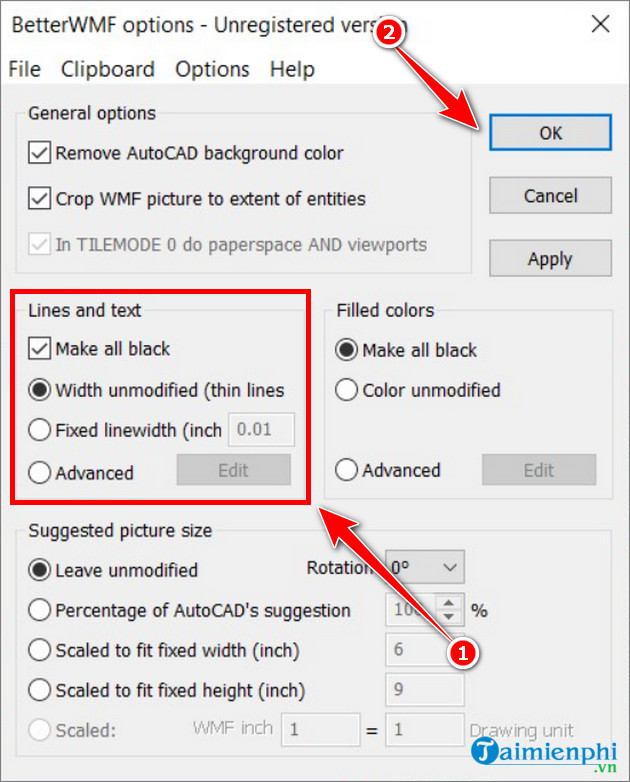
Bước 3: Chọn hình vẽ trong AutoCAD cần copy, sau đó nhấn tổ hợp Ctrl+C.

Bước 4: Mở Word, chọn vị trí cần dán hình vẽ và nhấn tổ hợp Ctrl+V.

Như vậy, Taimienphi.vn đã hướng dẫn bạn cách sử dụng BetterWMF, copy hình ảnh từ AutoCAD sang Word, Excel mà không gặp lỗi. Nếu như bạn có điều gì thắc mắc, hãy để lại bình luận ở phía dưới để được mọi người giải đáp nhé.
https://thuthuat.taimienphi.vn/cach-su-dung-betterwmf-copy-hinh-ve-tu-autocad-sang-word-excel-75476n.aspx
Những tin mới hơn
Những tin cũ hơn